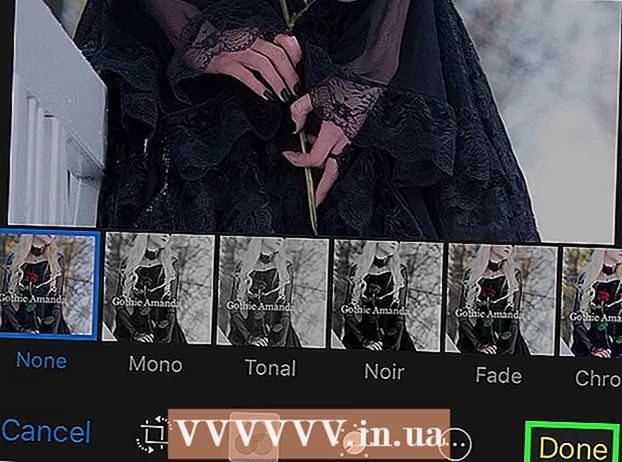Autor:
Judy Howell
Data De Criação:
28 Julho 2021
Data De Atualização:
1 Julho 2024

Contente
Este wikiHow mostra como visualizar e usar a oferta Netflix de cada país em um dispositivo Android. A oferta da Netflix varia de acordo com o país. Para ver e usar as ofertas de outros países, você pode usar um aplicativo VPN para ocultar seu endereço IP. Na maioria dos casos, o Netflix notará quando você estiver usando um aplicativo VPN e o impedirá de se conectar ao Netflix. No entanto, ainda existem alguns aplicativos VPN disponíveis que não são bloqueados pela Netflix. Embora os dois aplicativos descritos aqui exijam uma assinatura paga após o período de avaliação de sete dias, você também pode cancelar sua assinatura de avaliação dentro desses sete dias e se inscrever novamente usando um endereço de e-mail diferente.
Dar um passo
Método 1 de 2: usando ExpressVPN
 Baixe e instale o ExpressVPNaplicativo da Play Store. Este é um aplicativo VPN gratuito. VPN significa "rede privada virtual" ou rede privada virtual.Ao usar uma VPN, você pode enviar e receber dados que fazem parecer que você está conectado à Internet de outro país.
Baixe e instale o ExpressVPNaplicativo da Play Store. Este é um aplicativo VPN gratuito. VPN significa "rede privada virtual" ou rede privada virtual.Ao usar uma VPN, você pode enviar e receber dados que fazem parecer que você está conectado à Internet de outro país.  Abra o aplicativo ExpressVPN em seu dispositivo Android. O ícone ExpressVPN se parece com um "∃" vermelho e um "V" em um botão branco em um quadrado vermelho. Você pode encontrá-lo na tela inicial ou no menu de aplicativos baixados.
Abra o aplicativo ExpressVPN em seu dispositivo Android. O ícone ExpressVPN se parece com um "∃" vermelho e um "V" em um botão branco em um quadrado vermelho. Você pode encontrá-lo na tela inicial ou no menu de aplicativos baixados.  Toque em Comece o teste gratuito. Este é um botão vermelho na parte inferior da tela.
Toque em Comece o teste gratuito. Este é um botão vermelho na parte inferior da tela. - Se você já tem uma conta ExpressVPN, toque em CONECTE-SE Entrar.
 Insira o seu endereço de email. Toque no campo "Endereço de e-mail" e insira seu endereço de e-mail aqui.
Insira o seu endereço de email. Toque no campo "Endereço de e-mail" e insira seu endereço de e-mail aqui. - Quando seu teste de 7 dias terminar, você pode escolher comprar uma assinatura paga do ExpressVPN ou cancelar seu teste e se inscrever novamente para um teste com um endereço de e-mail diferente.
 Toque em Comece o teste gratuito. Este é um botão vermelho abaixo do campo de e-mail.
Toque em Comece o teste gratuito. Este é um botão vermelho abaixo do campo de e-mail.  Toque em OK ou Não, obrigado . Se você for para OK você concorda com o envio automático de relatórios de erros e outros dados VPN para ExpressVPN. Se você for para Não, obrigado você desativa esta opção.
Toque em OK ou Não, obrigado . Se você for para OK você concorda com o envio automático de relatórios de erros e outros dados VPN para ExpressVPN. Se você for para Não, obrigado você desativa esta opção. - A ExpressVPN usa esses dados para desenvolver ainda mais seus produtos.
 Toque em OK. Isso permite que você configure sua conexão VPN.
Toque em OK. Isso permite que você configure sua conexão VPN.  Toque em OK no pop-up que aparece. Isso permite que o aplicativo ExpressVPN configure uma nova conexão VPN em seu dispositivo Android.
Toque em OK no pop-up que aparece. Isso permite que o aplicativo ExpressVPN configure uma nova conexão VPN em seu dispositivo Android.  Toque no menu suspenso "localização inteligente" com os países (opcional). Se quiser selecionar um local específico, você pode tocar nele. Uma lista de todos os países possíveis para os quais você pode alternar será exibida.
Toque no menu suspenso "localização inteligente" com os países (opcional). Se quiser selecionar um local específico, você pode tocar nele. Uma lista de todos os países possíveis para os quais você pode alternar será exibida.  Escolha o país para o qual deseja mudar. Toque em um país de sua escolha na lista de países para selecioná-lo.
Escolha o país para o qual deseja mudar. Toque em um país de sua escolha na lista de países para selecioná-lo. - Toque na guia TODAS AS LOCALIZAÇÕES no canto superior direito da tela para ver todos os locais disponíveis.
- Toque no ícone da lupa
 Toque no ícone LIGADO na tela. Se você não estiver conectado à VPN, haverá um círculo vermelho ao redor do botão. Tocar no botão conectará você à VPN e mudará sua conexão de internet para o país selecionado.
Toque no ícone LIGADO na tela. Se você não estiver conectado à VPN, haverá um círculo vermelho ao redor do botão. Tocar no botão conectará você à VPN e mudará sua conexão de internet para o país selecionado. - Quando você está conectado à VPN, o círculo vermelho ao redor do botão fica verde. Abaixo do botão você verá o status "Conectado".
 Abra o Netflix. Se você estiver conectado ao ExpressVPN, sua conta Netflix mudará automaticamente para o país que você selecionou no aplicativo ExpressVPN.
Abra o Netflix. Se você estiver conectado ao ExpressVPN, sua conta Netflix mudará automaticamente para o país que você selecionou no aplicativo ExpressVPN.
Método 2 de 2: usando NordVPN
 Baixe e instale o NordVPNaplicativo da Play Store. Este é um aplicativo VPN gratuito. VPN significa "rede privada virtual" ou rede privada virtual. Ao usar uma VPN, você pode enviar e receber dados que fazem parecer que você está conectado à Internet de outro país.
Baixe e instale o NordVPNaplicativo da Play Store. Este é um aplicativo VPN gratuito. VPN significa "rede privada virtual" ou rede privada virtual. Ao usar uma VPN, você pode enviar e receber dados que fazem parecer que você está conectado à Internet de outro país.  Abra o aplicativo NordVPN em seu dispositivo Android. O ícone do NordVPN parece azul com montanha branca. Você pode encontrá-lo na tela inicial ou no menu de aplicativos baixados.
Abra o aplicativo NordVPN em seu dispositivo Android. O ícone do NordVPN parece azul com montanha branca. Você pode encontrá-lo na tela inicial ou no menu de aplicativos baixados.  Toque em INSCREVER-SE. Este é um botão azul na página de boas-vindas. Isso iniciará o registro para o período de teste gratuito.
Toque em INSCREVER-SE. Este é um botão azul na página de boas-vindas. Isso iniciará o registro para o período de teste gratuito. - Se você tiver uma conta NordVPN, toque em CONECTE-SE Entrar.
 Digite seu endereço de e-mail e uma senha para sua conta. Digite seu endereço de e-mail no campo "Endereço de e-mail" e digite uma senha para sua nova conta NordVPN no campo "Senha".
Digite seu endereço de e-mail e uma senha para sua conta. Digite seu endereço de e-mail no campo "Endereço de e-mail" e digite uma senha para sua nova conta NordVPN no campo "Senha".  Toque em CRIAR CONTA. Este é o botão azul abaixo do campo de e-mail e senha. Isso criará sua nova conta e mostrará as assinaturas disponíveis.
Toque em CRIAR CONTA. Este é o botão azul abaixo do campo de e-mail e senha. Isso criará sua nova conta e mostrará as assinaturas disponíveis.  Toque em COMECE MEU TESTE DE 7 DIAS em uma das assinaturas. Suas informações de pagamento do Google Pay serão mostradas para confirmação.
Toque em COMECE MEU TESTE DE 7 DIAS em uma das assinaturas. Suas informações de pagamento do Google Pay serão mostradas para confirmação. - Se você não cancelar sua assinatura de avaliação antes do fim do período de avaliação, você será cobrado automaticamente pelo plano que escolher aqui.
- Se você não quiser pagar por uma assinatura, certifique-se de cancelar sua assinatura de avaliação antes do fim do período de avaliação.
- Depois de cancelar sua assinatura de avaliação, você pode se inscrever para uma avaliação novamente com um endereço de e-mail diferente.
 Toque em SE INSCREVER na parte inferior da tela. Este é o botão verde na parte inferior da tela de confirmação do Google Pay. Isso confirma sua escolha e inicia sua associação de teste.
Toque em SE INSCREVER na parte inferior da tela. Este é o botão verde na parte inferior da tela de confirmação do Google Pay. Isso confirma sua escolha e inicia sua associação de teste. - Quando solicitado, digite a senha da sua conta do Google e toque em VERIFICAR.
 Role para baixo e selecione um país. Na parte inferior da tela, você encontrará uma lista de todos os países disponíveis. Toque no nome do país de onde deseja usar o Netflix.
Role para baixo e selecione um país. Na parte inferior da tela, você encontrará uma lista de todos os países disponíveis. Toque no nome do país de onde deseja usar o Netflix. - Alternativamente, você também pode tocar em um local no mapa mundial na parte superior da tela.
 Toque em Prosseguir no pop-up que aparece. Na primeira vez que você se conectar ao NordVPN, será solicitado que você configure uma nova conexão em seu dispositivo Android. Ao tocar no botão, você permite que o aplicativo acesse suas configurações de VPN.
Toque em Prosseguir no pop-up que aparece. Na primeira vez que você se conectar ao NordVPN, será solicitado que você configure uma nova conexão em seu dispositivo Android. Ao tocar no botão, você permite que o aplicativo acesse suas configurações de VPN.  Toque na caixa vazia
Toque na caixa vazia  Toque em OK no pop-up que aparece. Isso dá ao aplicativo NordVPN acesso às configurações de VPN.
Toque em OK no pop-up que aparece. Isso dá ao aplicativo NordVPN acesso às configurações de VPN.  Toque em Prosseguir. Você será solicitado a confirmar a nova conexão VPN.
Toque em Prosseguir. Você será solicitado a confirmar a nova conexão VPN.  Toque em OK no pop-up que aparece. Isso configurará sua nova conexão VPN. O aplicativo NordVPN irá então mudar sua conexão de internet para o país que você selecionou anteriormente.
Toque em OK no pop-up que aparece. Isso configurará sua nova conexão VPN. O aplicativo NordVPN irá então mudar sua conexão de internet para o país que você selecionou anteriormente.  Abra o Netflix. Se você estiver conectado ao ExpressVPN, sua conta Netflix mudará automaticamente para o país que você selecionou no aplicativo NordVPN.
Abra o Netflix. Se você estiver conectado ao ExpressVPN, sua conta Netflix mudará automaticamente para o país que você selecionou no aplicativo NordVPN.
Pontas
- Se você quiser verificar outras opções de VPN, pode encontrá-las na categoria Ferramentas na Play Store. Você também pode usar a função de pesquisa da Play Store para pesquisar aplicativos VPN. Existem muitos aplicativos VPN gratuitos e pagos disponíveis para você escolher.